Angepasstes OPEN-Layout nach Update nicht mehr da
Problembeschreibung
Nach dem OPEN-Update sind die von der Bibliothek gemachten Änderungen, z.B. Farbe, Hintergrund usw.
Lösung
Bitte gehen Sie wie folgt vor, um das Skin neu zu laden:
Wiederherstellen des Skins
1. Melden Sie sich mit der Host-/Super-User-Kennung an ihrem OPEN an.
2. Öffnen Sie auf einer beliebigen Seite die Einstellungen für das XPLUGIN. Dieses finden Sie immer an der
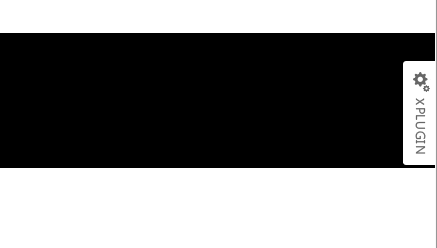
3. Scrollen Sie im sich nun öffnenden Fenster ganz nach unten und klicken Sie hier auf den "Speichern"-
4. Laden Sie Ihre OPEN-Seite neu, ihr Layout ist nun wieder im Einsatz.
Speichern des Skins
Wcihtig: Grundsätzlich empfehlen wir das eigene Skin zu speichern, sonst gehen die Änderungen beim nächsten Update wieder verloren.
Gehen Sie dazu wie folgt vor:
1. Melden Sie sich mit der Host-/Super-User-Kennung an ihrem OPEN an.
2. Öffnen Sie auf einer beliebigen Seite die Einstellungen für das XPLUGIN. Dieses finden Sie immer an der
3. Wählen Sie unter Skins den Punkt "Create New Skin". Unter "Source Skin" wählen Sie das Skin, dass Sie
4. Speichern Sie die Änderungen ab.
Achten Sie von nun an darauf, dass Sie alle Änderungen am Skin unter dem Name Ihres gerade
Dieses Skin soll dann auch zur Anzeige in Ihrem OPEN ausgewählt sein. Die prüfen und ändern Sie unter
